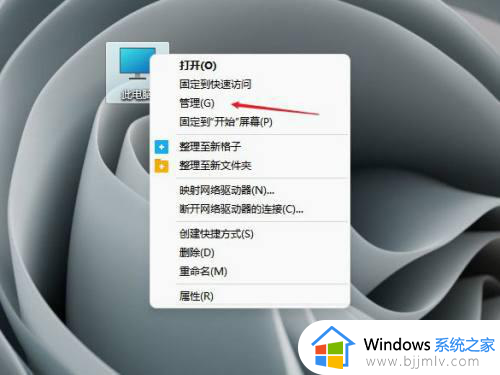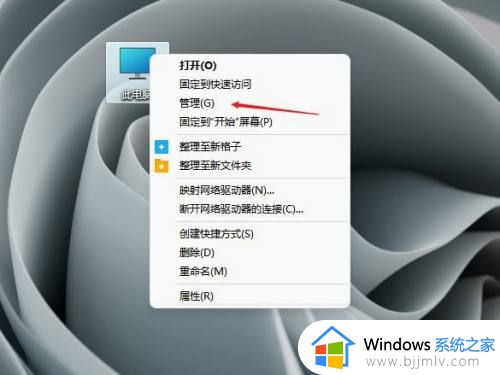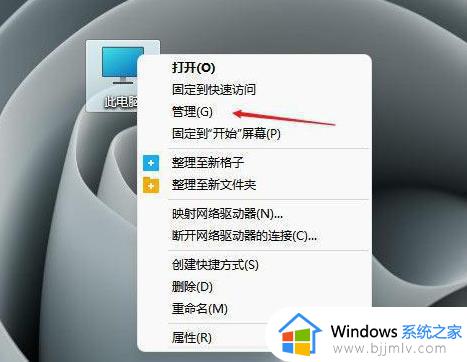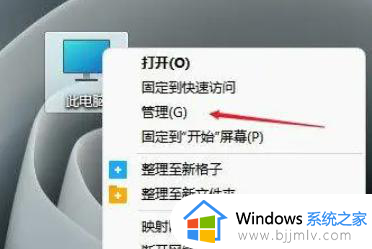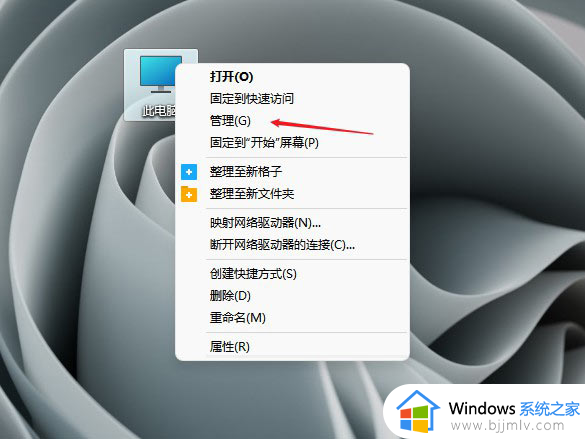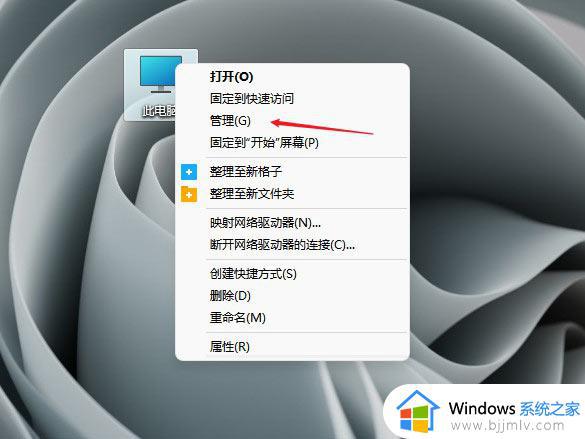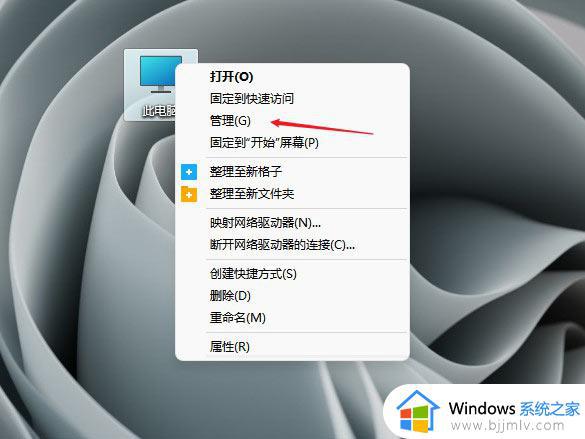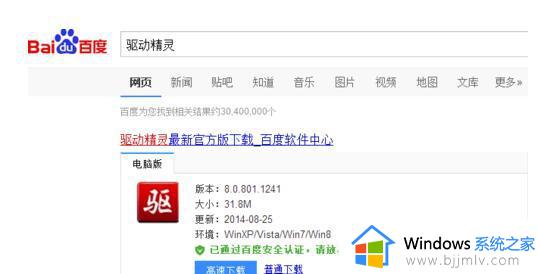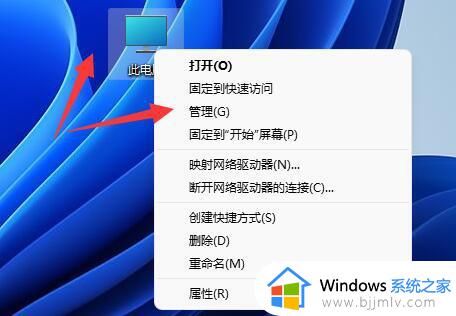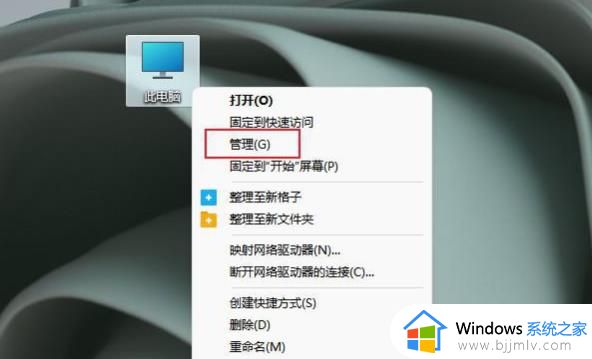win11读不出u盘解决方法 win11读取不了u盘怎么办
对于win11电脑中存放有重要文件夹的情况下,用户可以通过外接u盘工具来进行存储,而且也能够方便用户随身携带,当然有些用户在给win11电脑插入u盘存储工具后,却莫名遇到读取不了的问题,对此win11读取不了u盘怎么办呢?在文本中小编就给大家介绍win11读不出u盘解决方法。
具体方法如下:
方法一
1、右键“此电脑”,打开“管理”。
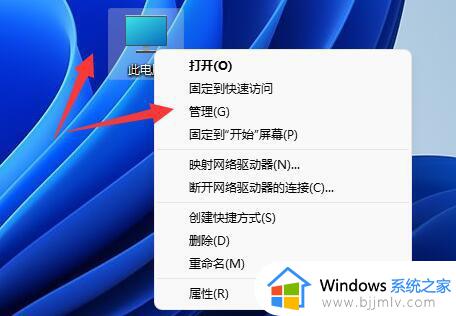
2、打开左边栏的“设备管理器”。
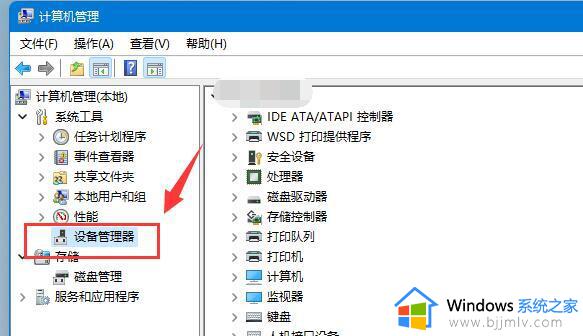
3、展开“通用串行总线控制器”,右键使用的usb接口,点击“卸载设备”。
(如果不知道哪个接口的话,就一个个试)
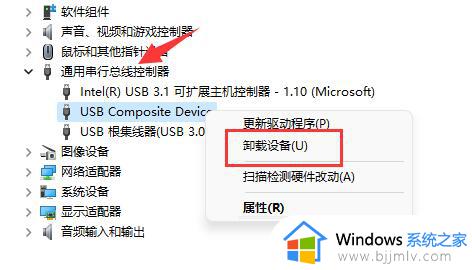
4、在弹出窗口点击“卸载”。
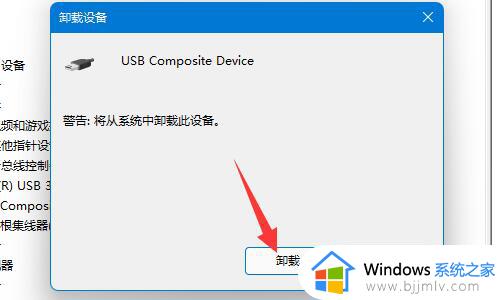
5、卸载完成后,重新连接移动硬盘。
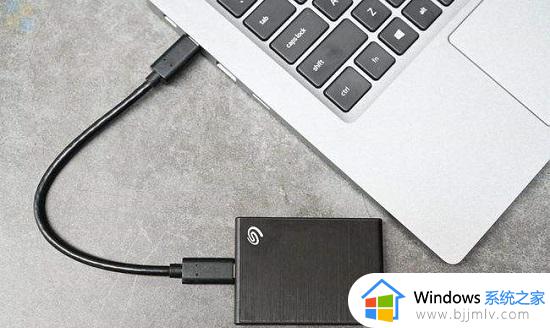
6、连接完成后右键“通用串行总线控制器”,选择“扫描检测硬件改动”就可以了。
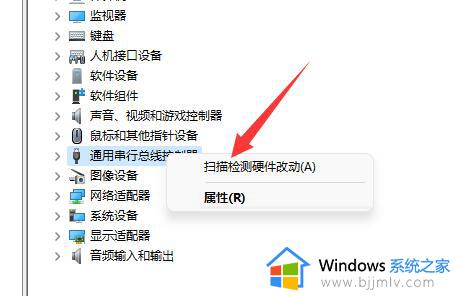
方法二
1、按【Ctrl + Alt + Del】组合键,调出锁定界面,点击【任务管理器】。
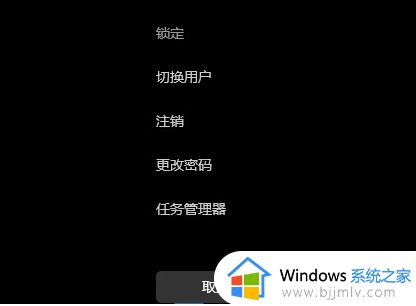
2、任务管理器窗口,点击左下角的【详细信息】,可以切换到详细信息界面,默认显示进程选项卡,往下找到【Windows 资源管理器进程】。
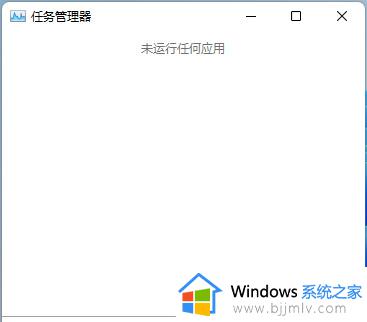
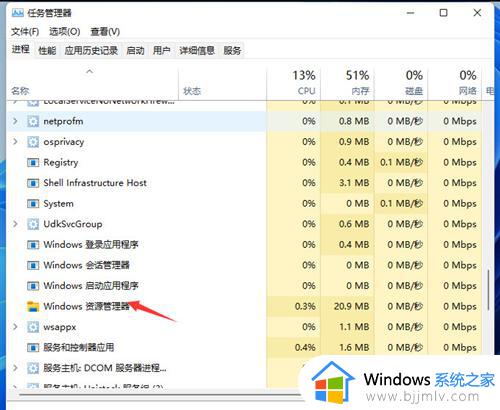
3、任务管理器窗口,选择【Windows 资源管理器进程】。点击右下角的【重新启动】,即可重启Windows 资源管理器,这其实是Windows 资源管理器进程explorer.exe结束后,又重新启动的过程。
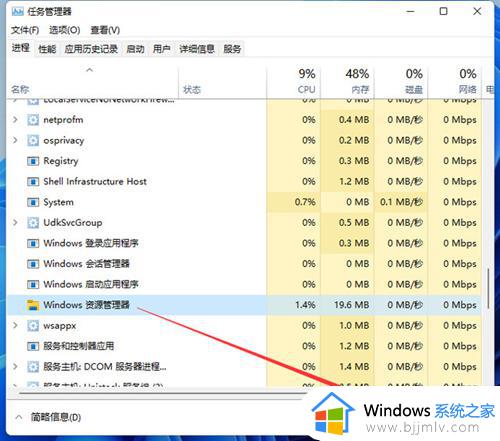
上述就是小编告诉大家的win11读不出u盘解决方法了,如果你电脑有出现类似的情况,那么就可以根据小编的操作来进行解决,非常的简单快速,一步到位。